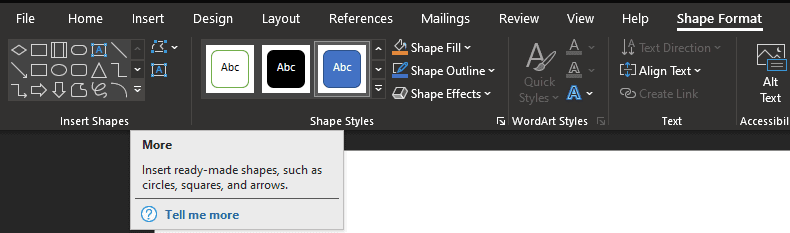Schematy blokowe to świetny sposób na zademonstrowanie lub zaplanowanie dowolnego procesu. Schematy blokowe to szereg kształtów opisujących decyzje i etapy procesu, wszystkie połączone strzałkami wskazującymi kierunek postępu.
Zanim stworzysz schemat blokowy, ważne jest, aby wiedzieć, że pewne kształty mają ogólnie zrozumiałe znaczenie. Pomocne w programie Word, wszystkie symbole schematów blokowych mają etykietę opisującą, do czego są używane. Trzy najważniejsze symbole to owalny blok, prostokąt i romb.
Owalny blok służy do oznaczenia początku lub końca procesu. Prostokąt służy do zdefiniowania etapu procesu, np. „Drukuj dokument”. Romb służy do definiowania decyzji, takich jak „Czy produkt przeszedł kontrolę jakości”.
Wskazówka: Większość wpisów na schemacie blokowym ma tylko jeden możliwy wynik, który prowadzi do następnego etapu. Romb decyzyjny jest inny i może mieć wiele wyników dla różnych wyników; niektóre wyniki mogą posunąć proces dalej, podczas gdy inne mogą cofnąć proces o tyle kroków, ile potrzeba.

Jak zrobić schemat blokowy w programie Word
Aby używać tych symboli w programie Word, musisz przejść do zakładki „Wstaw” na górnym pasku, a następnie kliknąć „Kształty”. Na liście kształtów znajdują się dwa zestawy ważnych kształtów: „Linie” i „Schemat blokowy”. „Schemat blokowy” obejmuje wszystkie kształty używane w schematach blokowych, a „Linie” zawiera strzałki używane do rysowania połączeń między etapami schematu blokowego.
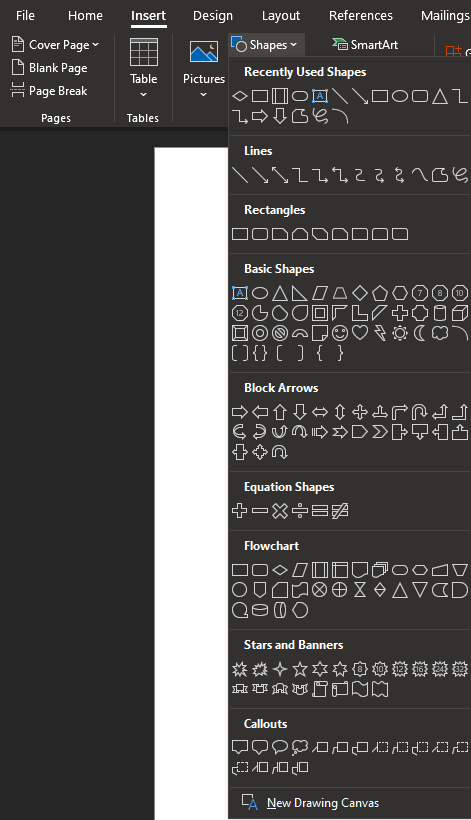
Jeśli już wstawiłeś kształt i edytujesz go, na górnym pasku pojawi się nowa karta „Format kształtu”. Możesz wstawiać nowe kształty z tej karty, korzystając z sekcji „Wstaw kształty”. Aby wyświetlić pełną listę kształtów, jak poprzednio, kliknij strzałkę "Więcej" w prawym dolnym rogu pola "Wstaw kształty".